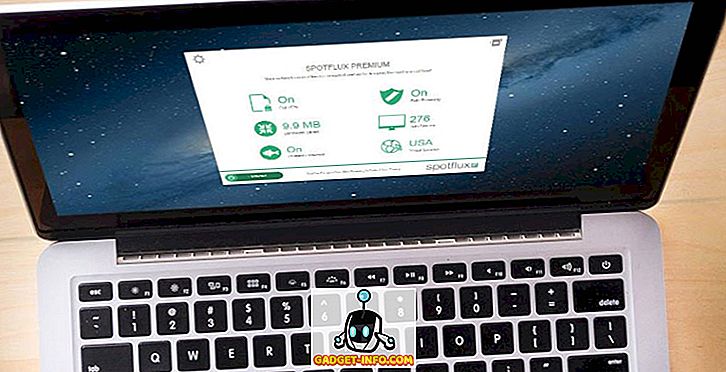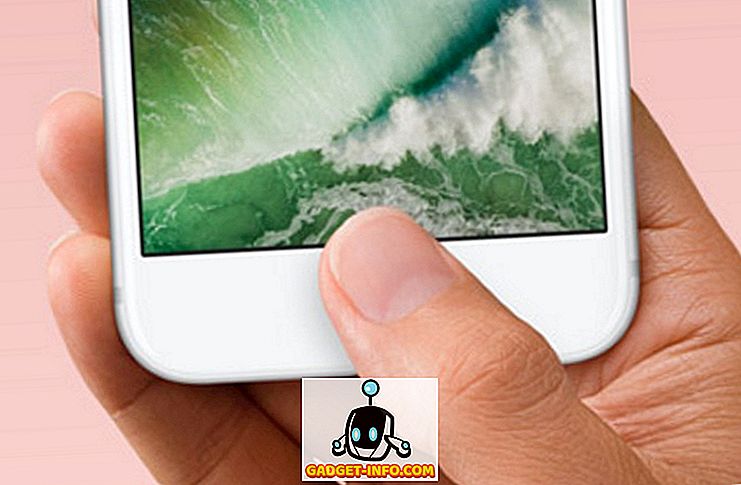Budući da je veliki tehnički geek, mrzim kada moj Windows stroj ne radi besprijekorno. Smatram da ako ne uspijem da računalo radi savršeno, kakva sam tehnička osoba? Očito, pokušavate dobiti sve za rad savršeno znači potrošnje puno vremena popravljajući pitanja koja vjerojatno ne uzrokuju nikakve velike probleme s mojim sustavom.
Ipak, to je još uvijek zabavno i možete naučiti mnogo. U ovom članku govorim o popravljanju pogreške koja se pojavljuje u pregledniku događaja u vezi s DistributedCOM . Primijetio sam da nemam drugih pogrešaka u svom dnevniku sustava osim nekoliko svaki dan s ID-om događaja 10016 . Osnovna poruka o pogrešci bila je ista:
Postavke dozvola specifičnih za aplikaciju ne daju dozvolu Lokalne aktivacije za aplikaciju COM poslužitelja

Također je naveo CLSID, APPID, SID i nešto o modificiranju dopuštenja pomoću komponentnih usluga.

Nakon što sam pročitao neke guste postove na forumu, mogao sam ispraviti tu pogrešku kako se više ne bi pojavljivala u pregledniku događaja. To je priličan proces, stoga provjerite imate li sat ili dva prije nego počnete.
Korak 1 - Provjerite proces
Prvo što trebamo učiniti jest otkriti koji je proces ili usluga pridružena CLASS ID-u navedenom u pogrešci. Da biste to učinili, nastavite i kopirajte CLSID naveden u opisu događaja. U mom slučaju, počelo je s {D63B10C5 . Pobrinite se da također kopirate i vitičaste zagrade.
Sada trebate otvoriti uređivač registra klikom na početak i upisivanje u regedit . Kada otvorite uređivač registra, kliknite Uredi, a zatim Nađi . Samo naprijed i zalijepite CLSID u okvir za pretraživanje i pritisnite Enter.

Nakon nekog vremena trebali biste dobiti rezultat pod ključem HK_CLASSES_ROOT CLSID . Na desnoj strani treba imati dva ključa, a zadano treba navesti naziv usluge. U mom slučaju i vjerojatno vašem također, to bi trebao biti RuntimeBroker .

AppID bi također trebao odgovarati onome što je navedeno u poruci o pogrešci. Zatim moramo pokrenuti skriptu kako bismo mogli mijenjati dozvole u komponentnim servisima za ovu uslugu.
Korak 2 - Pokrenite PowerShell skriptu
Da bismo riješili taj problem, moramo urediti neke dozvole u Component Services za RuntimeBroker, ali prije nego što to možemo učiniti, moramo pokrenuti skriptu koja će nam omogućiti da napravimo te promjene.
Da biste pokrenuli PowerShell kao administrator, kliknite na Start, upišite powerhell, a zatim desnom tipkom miša kliknite rezultat i odaberite Pokreni kao administrator .

Sada idite naprijed i preuzmite tekstualnu datoteku povezanu ovdje i kopirajte cijeli kôd i zalijepite ga u prozor PowerShell (ako samo desnom tipkom miša kliknete na prozor PowerShell, zalijepit ćete sve što je u međuspremniku). Zatim pritisnite Enter i trebali biste vidjeti ispisanu riječ Done .

Korak 3 - Otvaranje usluga za komponente
Uslugu Component Services možete otvoriti kao što ste otvorili PowerShell u koraku 2. Kliknite na Start i upišite komponentne usluge. Ne morate pokretati ovaj program kao administrator. Kada dođete, idite na sljedeću lokaciju:
Usluge komponenti - Računala - Moje računalo - DCOM Config

Pomaknite se prema dolje dok ne pronađete Runtime Brokera . U mom slučaju, bilo ih je dvoje! Kako ćete znati koja je navedena u pogrešci?

Desnom tipkom miša kliknite svaku od njih i odaberite Svojstva . Na kartici Općenito vidjet ćete ID aplikacije, koji bi trebao odgovarati aplikaciji AppID iz poruke o pogrešci. Ako dobivate pogreške u pregledniku događaja s ID-om od 10016 i više od jednog CLSID-a, onda bi moglo biti da su oba RuntimeBrokera potrebna. U mom slučaju, morao sam samo popraviti jedan.
Korak 4 - ispravne dozvole
Na kraju, moramo izmijeniti dozvole. Dok ste u prozoru svojstava RuntimeBroker, kliknite na karticu Sigurnost .

Gumb za uređivanje u odjeljku Dozvole pokretanja i aktivacije trebao bi se moći kliknuti. Ako je siva, skripta PowerShell nije ispravno pokrenuta. Kada kliknete na uređivanje, možda ćete vidjeti skočni dijaloški okvir koji vas upozorava na neprepoznate dozvole.

Ovdje NE ŽELITE kliknuti na Ukloni . Jednostavno kliknite gumb Odustani . Sada ćete vidjeti popis zadanih računa i možda ćete na popisu vidjeti nepoznati račun .

Želite biti sigurni da ste ostavili nepoznati račun . Nemojte je uklanjati. U ovom trenutku trebate ostati s SVIM APLIKACIJSKIM PAKETIMA i SELF-om . Sada moramo dodati dva računa. Kliknite Dodaj i unesite u sustav, a zatim kliknite Provjeri imena . Kliknite U redu i taj će račun dodati na popis.

Ponovno kliknite Dodaj, a ovaj put u lokalnoj usluzi i slijedite iste korake.

Nakon što ste obje dodali, kliknite na njih jednu po jednu i odaberite potvrdne okvire Lokalno pokretanje i Lokalna aktivacija u okviru Dopusti . To je otprilike to! Sada ponovno pokrenite računalo i više ne biste trebali vidjeti da se ta pogreška pojavljuje u zapisima s prikazom događaja. Uživati!